Möchten Sie die Lizenz für cseTools oder cseDB mehreren PCs zugänglich machen, wird empfohlen den Lizenzserver auf einem PC/Server zu installieren, welcher immer verfügbar ist. Auf diesem Server/PC muss als Betriebssystem eine Windows / Windows Server Version ab Windows 2000 installiert sein.
Begriffserläuterung
Lizenzserver (cseAdmin.exe)
Dies ist ein Windows-Dienst welcher die Lizenzinformation bereitstellt. Diese cseAdmin.exe hat keine Benutzeroberfläche. Außerdem benötigen Sie Administratorrechte, um den Dienst auf einem Computer zu installieren.
Lizenzadministration (cseAdminGUI.exe)
Dies ist die Benutzeroberfläche zur Verwaltung Ihrer Lizenzen. Hier werden die im Dienst gespeicherten Lizenzen verwaltet.
Netzwerklizenz Installieren
- Laden Sie zunächst den separaten Lizenzserver herunter (dieser Beinhaltet den ~Server sowie die ~Administration).
https://www.cseTools.de/download/lizenzserver - Installieren Sie dieses Setup auf einem PC, zu welchem alle Arbeitsplätze stets Verbindung aufnehmen können. Sollten Sie Schwierigkeiten bei der Installation des Lizenzservers haben, finden Sie auf der Download-Seite (siehe oben) ein Video als Anleitung.
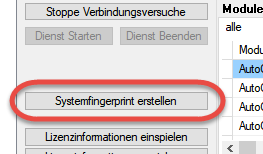 Lizenz auf diesen PC freischalten:
Lizenz auf diesen PC freischalten:
Nach der Installation, starten Sie die Lizenzadministration. Dort erstellen Sie zunächst die Systemfingerprint-Datei. Geben Sie hier Ihre Seriennummer von Ihrem Lizenzzertifikat ein. Senden Sie die erstellte Fingerprintdatei (*.ldp) zur Freischaltung an
- Der Lizenzserver ist nun bereit, Anfragen der Clients (Arbeitsplatzrechner mit cseTools-Installation) entgegen zu nehmen. Ermitteln Sie vor dem nächsten Schritt, die IP-Adresse des Servers. Diese brauchen Sie im Folgenden.
Gehen Sie dazu auf Start -> Ausführen -> „cmd“. Geben Sie im Kommandozeilenfenster „ipconfig“ ein und lesen die IP-Adresse ab. - Nach erfolgreicher Installation der cseTools auf dem Client-PC finden Sie dort auch eine Verknüpfung zur cseTools Lizenzadministration. Öffnen Sie diese.
- Sie sehen, dass noch keine Verbindung zum Lizenzserver hergestellt ist. Klicken Sie jetzt auf Manuell Verbinden und geben anschließend die IP-Adresse oder den Rechner-Namen des Servers ein.
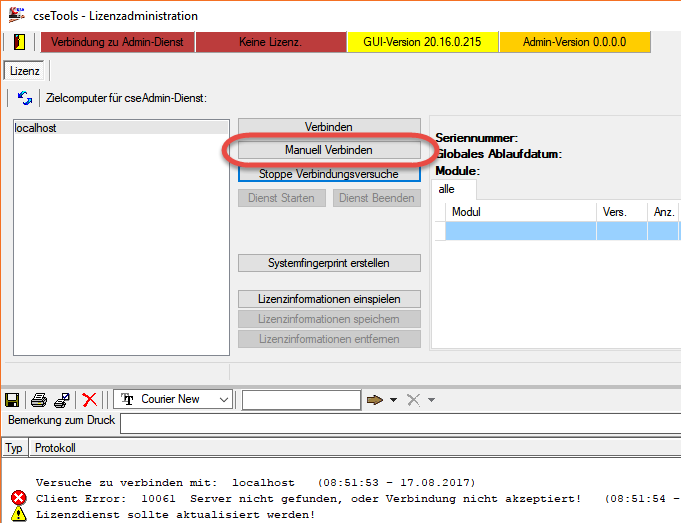
- Die Lizenzadministration zeigt Ihnen jetzt die auf dem Server verfügbaren Lizenzen an.
- Alle Einstellungen wurden korrekt vorgenommen und Sie können mit der Arbeit mit den cseTools beginnen.
Firewallfreigabe:
Sollten keine Lizenzen angezeigt werden können die Clients keinen Zugriff auf den Lizenzserver herstellen. Dies kann an Restriktionen der Firewall des Servers liegen. Konfigurieren Sie Ihr Firewallsystem bitte so, dass der Port 8585 (eingehend) für Verbindungen aus Ihrem Netzwerk offen ist.
